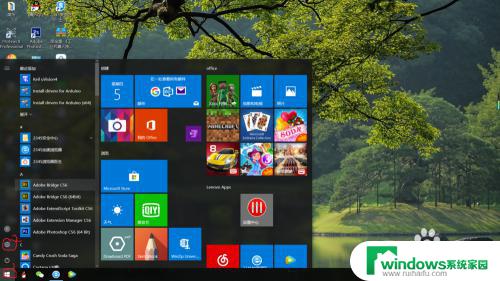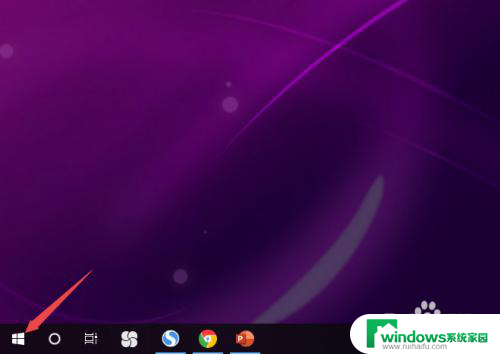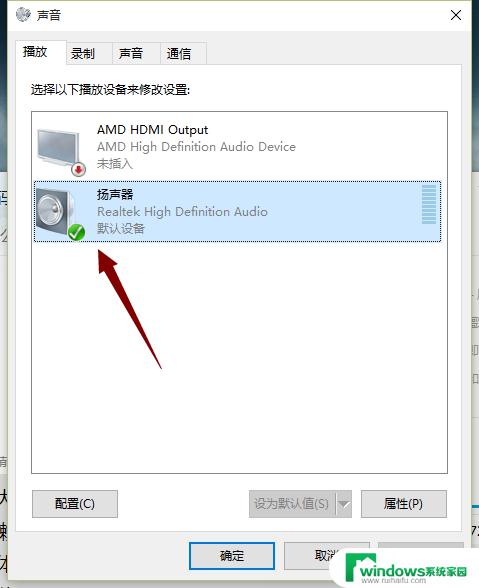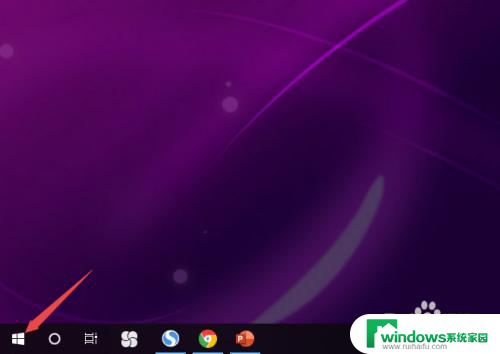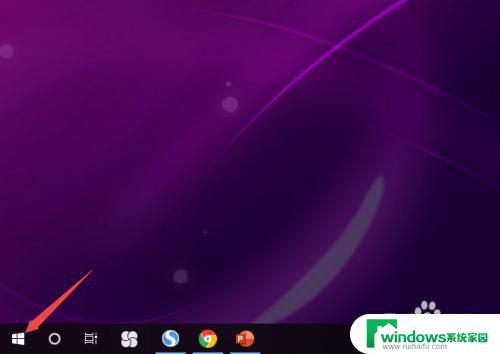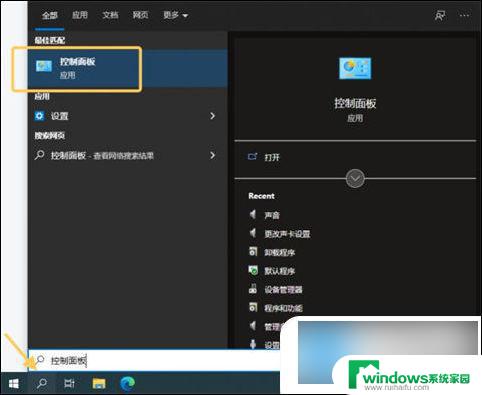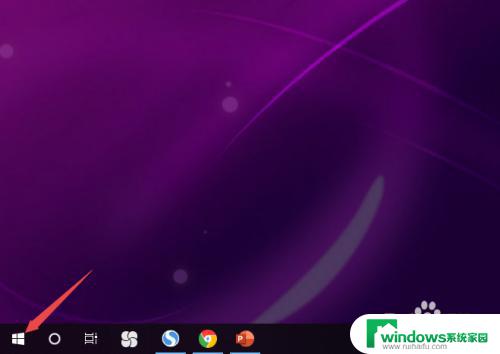笔记本有声音插上耳机没声音 Win10电脑耳机插入没声音怎么办
更新时间:2024-07-31 11:49:07作者:xiaoliu
有很多Win10电脑用户反映,在他们的笔记本电脑上插上耳机后却无法听到任何声音,这种情况让人感到困惑和烦恼,毕竟耳机是我们日常生活中不可或缺的一部分。当遇到这种问题时,我们应该如何解决呢?接下来我们将探讨一些可能的原因和解决方法,希望能帮助到遇到这个问题的朋友们。
具体方法:
1.先点击开始按钮;
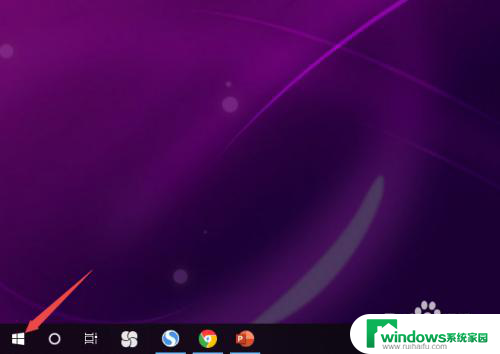
2.然后点击设置;
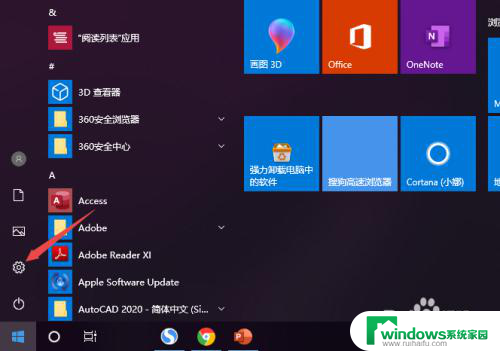
3.之后点击系统;
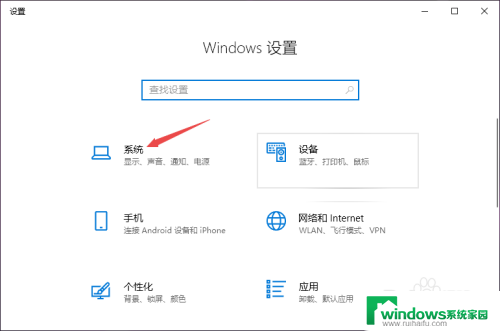
4.然后点击声音;
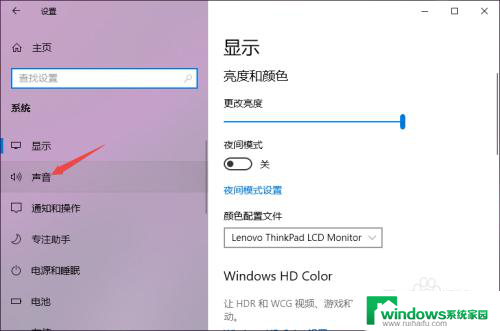
5.之后点击声音控制面板;
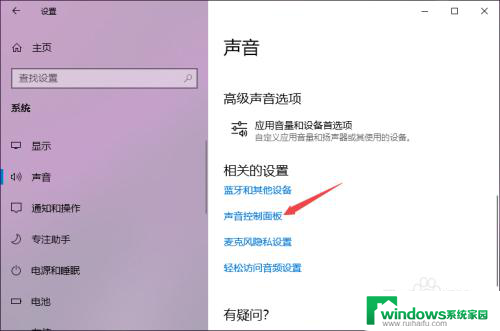
6.之后点击扬声器,然后点击属性;
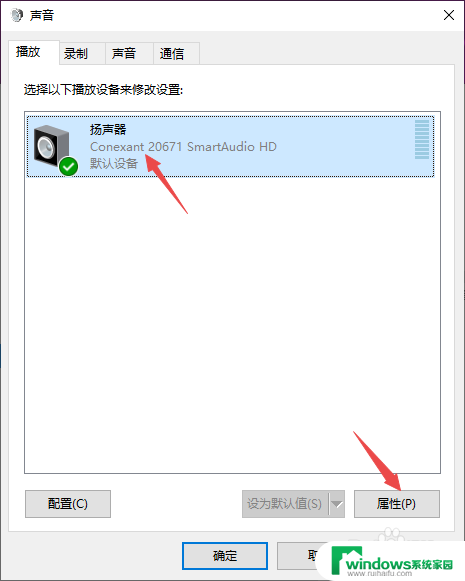
7.之后点击级别,然后将级别里面的滑动按钮向右滑动;
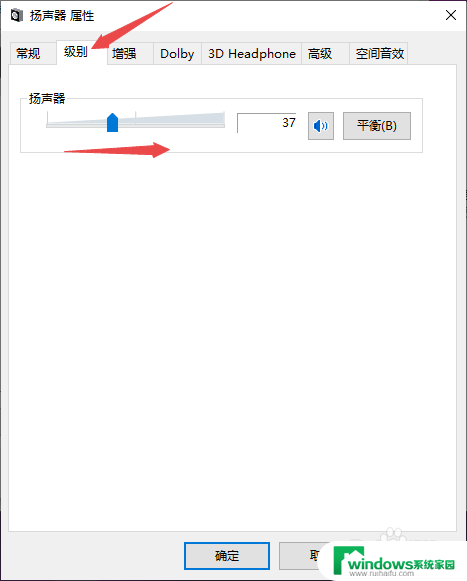
8.最后,点击确定按钮即可。
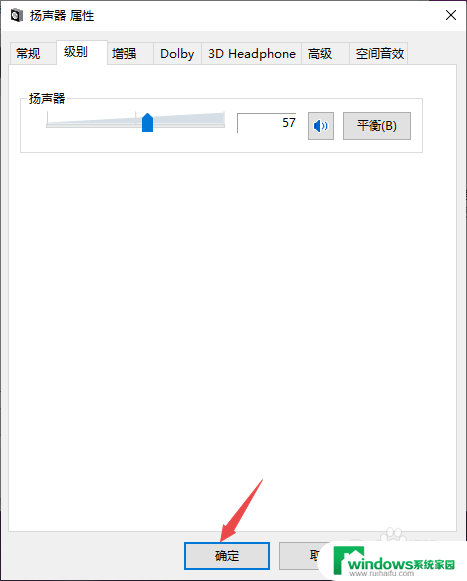
以上就是笔记本插上耳机后没有声音的解决方法,如果你遇到了这个问题,可以尝试按照以上方法来解决,希望对大家有所帮助。